如何删除wps空白页
用WPS文档编辑时,空白页的出现可能会影响文档的美观和阅读体验,如何删除这些空白页呢?以下是几种常见且有效的方法:
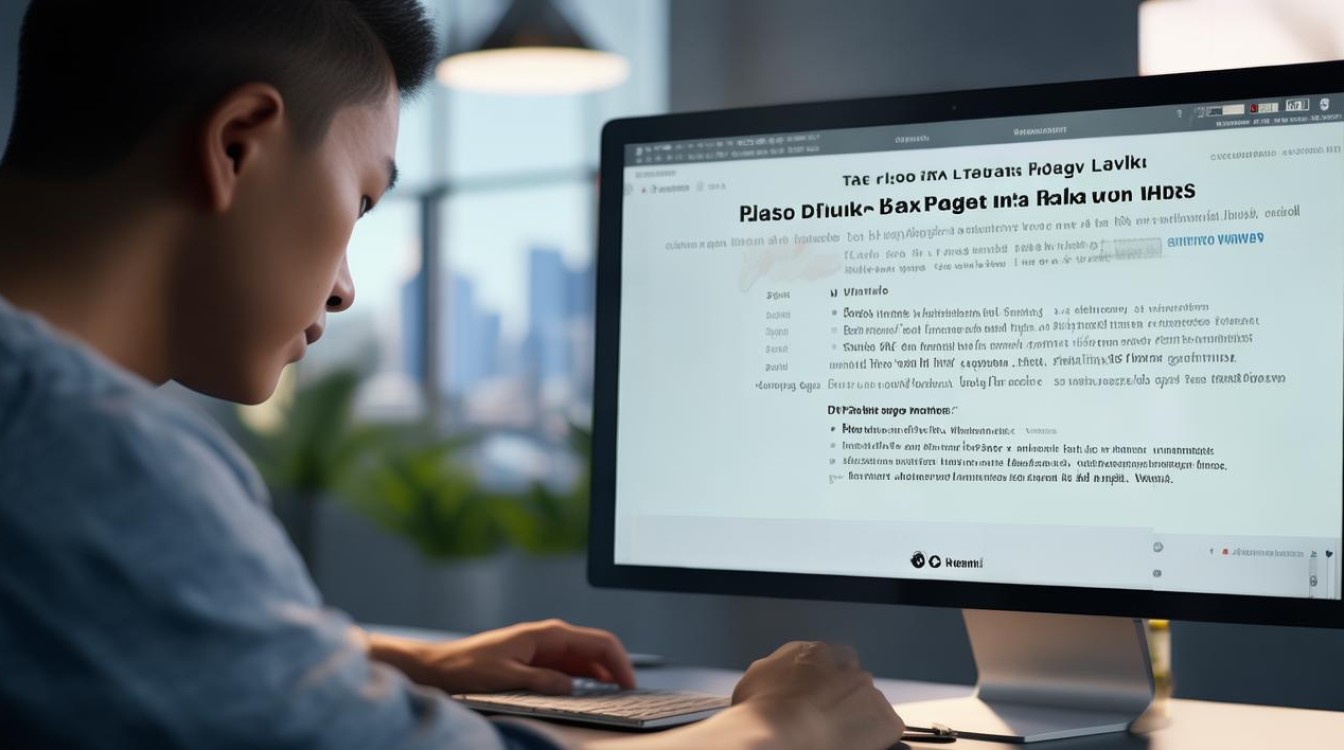
直接删除法
| 方法 | 操作步骤 |
|---|---|
| 使用Delete键 | 将光标定位到空白页上 按下Delete键,直到空白页内容被删除 |
| 使用Backspace键 | 将光标定位到空白页的起始位置 按下Backspace键,删除空白页内容 |
段落与格式调整法
| 方法 | 操作步骤 |
|---|---|
| 调整段落行距 | 选中空白页上的段落或整个文档 右键点击,选择“段落” 在弹出的对话框中,将行距设置为“固定值”,并将数值设为较小值(如1磅),点击确定 |
| 取消段前/段后间距 | 选中空白页前的段落 右键点击,选择“段落” 在“缩进和间距”选项卡中,将“段前”和“段后”的值均设为0,点击确定 |
分页符与编辑标记处理法
| 方法 | 操作步骤 |
|---|---|
| 删除分页符 | 点击“视图”菜单,勾选“显示/隐藏段落标记”或“显示/隐藏编辑标记” 找到并删除空白页前的分页符(通常显示为一条虚线) |
| 替换分页符 | 按下Ctrl+H快捷键,打开“查找和替换”对话框 在“查找内容”框中输入“^m”(代表手动分页符) 点击“全部替换”或“替换为”(输入一个段落标记^p),然后执行替换操作 |
页面布局与管理法
| 方法 | 操作步骤 |
|---|---|
| 使用页面布局功能 | 点击菜单栏中的“页面布局”选项 在“页面设置”组中,找到并点击“删除空白页”选项 |
| 调整页面边距 | 点击“页面布局”选项 在下拉菜单中选择“页面边距” 选择一个较小的页边距设置,以减少空白页的出现 |
其他实用技巧
- 使用导航窗格:打开导航窗格,通过点击相关部分快速定位到空白页所在的位置,并进行删除操作。
- 切换到草稿视图:在WPS文档顶部菜单栏中选择“视图”,然后切换到“草稿视图”,这样可以更清晰地看到文档布局和空白页,便于选中并删除。
- 备份文档:在进行任何删除操作之前,最好先备份文档,以防不小心删除了重要内容。
FAQs
Q1: 如果删除空白页后,文档内容出现了错乱怎么办? A1: 如果删除空白页后文档内容出现错乱,可能是因为删除了重要的分页符或段落标记,此时可以尝试撤销操作(Ctrl+Z),然后重新检查文档结构,确保只删除了多余的空白页而没有影响到其他内容,如果问题依旧存在,可以考虑从备份中恢复文档。

Q2: 为什么有时候按Delete键无法删除空白页? A2: 有时候按Delete键无法删除空白页,可能是因为空白页是由分页符或段落标记引起的,而不是实际的内容,此时需要先显示隐藏的编辑标记(如分页符、段落标记等),然后选中并删除这些标记,才能成功删除空白页,如果空白页是由于页面设置或段落格式导致的,也需要通过调整这些设置来
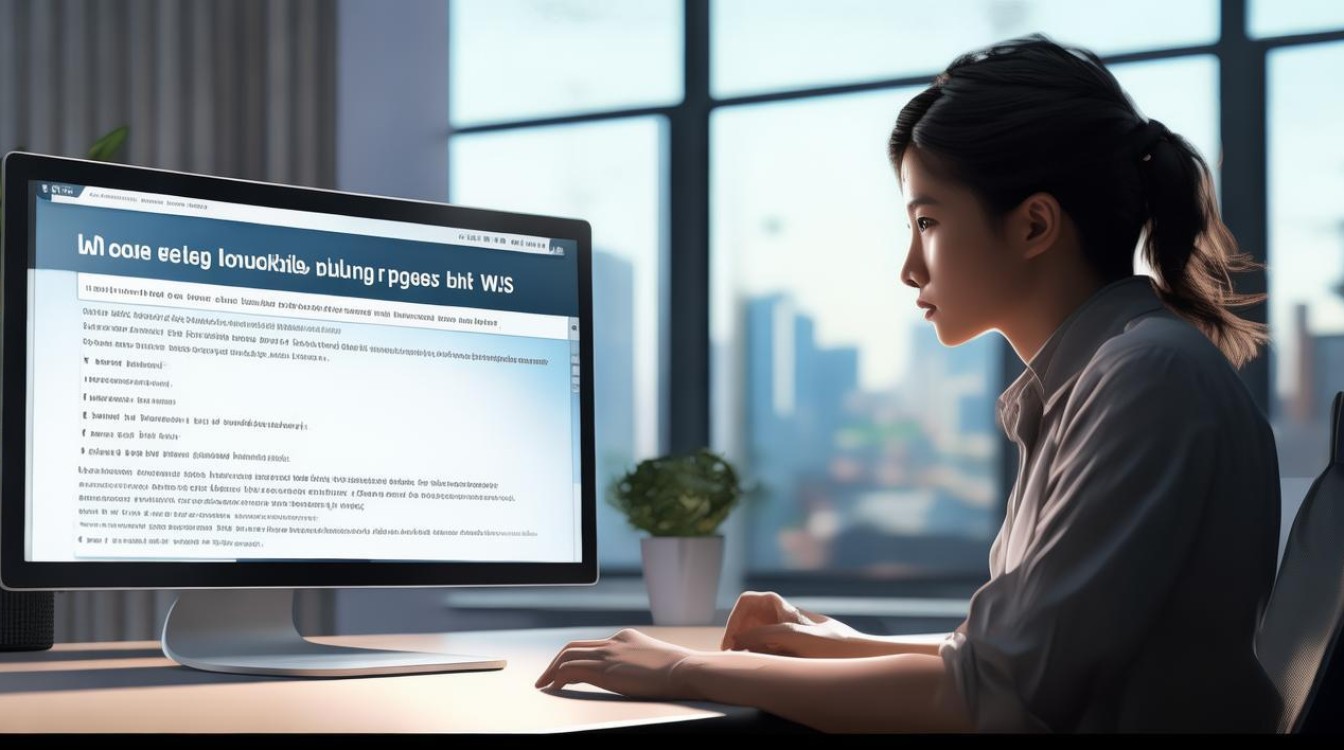
版权声明:本文由 数字独教育 发布,如需转载请注明出处。







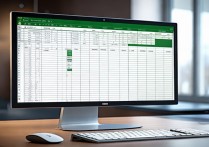





 冀ICP备2021017634号-12
冀ICP备2021017634号-12
 冀公网安备13062802000114号
冀公网安备13062802000114号